Ինչպե՞ս արագ ստեղծել վաֆլի գծապատկեր Excel- ում:
Վաֆլի գծապատկերը կոչվում է նաև քառակուսի կարկանդակ գծապատկեր, որն աշխատում է տոկոսային հիմունքներով, երբ մեկ քառակուսին ներկայացնում է ամբողջի մեկ տոկոսը, ինչպես ցույց է տրված հետևյալ նկարը: Այս հոդվածում ես կխոսեմ այն մասին, թե ինչպես ստեղծել վաֆլի գծապատկեր Excel- ի աշխատաթերթում:

Excel- ում արագ ստեղծեք վաֆլի գծապատկեր
Excel- ում արագ ստեղծեք վաֆլի գծապատկեր
Unfortunatelyավոք, Excel- ի լռելյայն գծապատկերների ցանկում վաֆլիի աղյուսակ չկա, ուստի խնդրում ենք քայլ առ քայլ հետևել ստորև բերված վաֆլի գծապատկերին:
1, Նախ, ընտրեք 10 տող և 10 սյուն և չափափոխեք այն, որպեսզի այն նման լինի ցանցի, ինչպես ցույց է տրված վաֆլի գծապատկերներում, այնուհետև մուտքագրեք տոկոսային արժեք, որը ցանկանում եք օգտագործել վաֆլի գծապատկերի համար, տեսեք,

2, Դրանից հետո, ցանցում վերջին շարքի առաջին բջիջից սկսած, դուք պետք է արժեքներ մուտքագրեք 1% -ից 100% բջիջներում: Դուք կարող եք օգտագործել ստորև բերված բանաձևը ՝ տոկոսը միանգամից ցանցում տեղադրելու համար 1% -ից 100%:
ՆշումՄուտքագրեք այս բանաձևը վերջին շարքի առաջին բջիջում, ապա լրացրեք բռնիչը աջ և ապա վերև ՝ այս բանաձևը այս ցանցի բոլոր բջիջների վրա կիրառելու համար: A11 վերջին շարքի առաջին բջիջն է, այն կարող եք փոխել ըստ ձեր կարիքի:

3, Արդյունքն ստանալուց հետո պահեք բանաձևի բջիջները ընտրված, խնդրում ենք կտտացնել Տոկոսային ոճ տակ Գլխավոր ներդիր ՝ արժեքները տոկոսային արժեքներով փոխելու համար, տես նկարի նկարը.

4, Դրանից հետո ընտրեք տոկոսային արժեքները և այնուհետև կտտացրեք Գլխավոր > Պայմանական ֆորմատավորում > Նոր կանոն, տես նկարի նկարը.

5, Մեջ Ձևաչափման նոր կանոն երկխոսության տուփ, խնդրում ենք կատարել հետևյալ գործողությունները.
- (1.) Ընտրեք Ձևաչափեք միայն բջիջները, որոնք պարունակում են տարբերակը Ընտրեք կանոնի տեսակը ցուցակի տուփ;
- (2.) Ապա, նշեք բջիջի արժեքը 0-ի և L2- ի միջև (L2 կապակցված բջիջն է վաֆլի գծապատկերի հետ) Ձևաչափեք միայն բջիջները հետով Բաժին;
- (3.) Եվ հետո, կտտացրեք Ֆորմատ կոճակը, Ձևաչափել բջիջները երկխոսության տուփ, ընտրեք նույն լրացման գույնը և տառատեսակի գույնը `բջիջի արժեքն անտեսանելի դարձնելու համար:
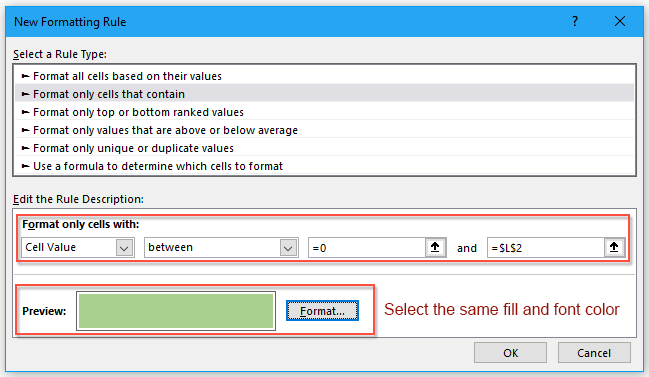
6, Դրանից հետո կտտացրեք OK կոճակը, և դուք կստանաք ստորև նկարված նկարը.

7, Եվ հետո, ընտրեք 100 ցանցերը և ձևաչափեք բջիջը նույն լրացման գույնով և տառատեսակի գույնով (գույնը ավելի բաց է, քան պայմանական ձևաչափման գույնը), տես նկարի նկարը.

8, Հիմնական վաֆլի գծապատկերը ստեղծելուց հետո, ուրեմն, պետք է գծանշման պիտակ տեղադրել: Խնդրում ենք սեղմել Տեղադրել > Տեքստային տուփ > Նկարեք հորիզոնական տեքստի տուփ և նկարիր տեքստի տուփ:
9, Տեքստային տուփը զետեղելուց հետո ընտրեք տեքստի տուփը, ապա մուտքագրեք բանաձևը. = $ L $ 2 բանաձևի շարքում և սեղմել Մտնել ստեղնը, տես նկարի նկարը.
ՆշումՄանրամասն L2 կապակցված բջիջն է վաֆլի գծապատկերի հետ:
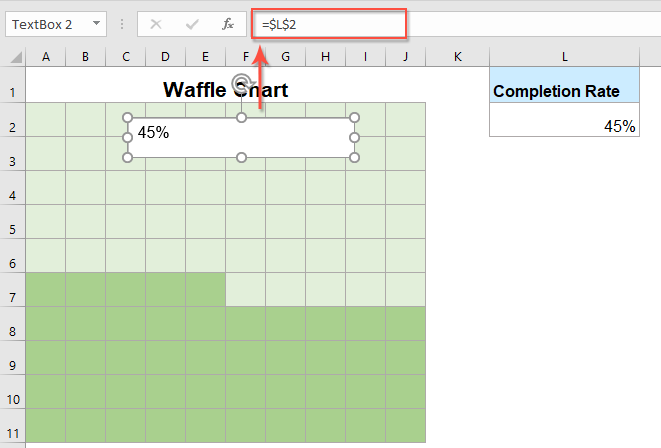
10, Այնուհետև, քաշեք տեքստային տուփը ՝ վաֆլի գծապատկերի վրա դնելու համար, ապա պետք է ձևաչափեք տեքստային տուփը ՝ առանց լրացման և առանց ուրվագծերի, և փոխեք տառատեսակի չափը և գույնը տեքստի տուփի արժեքի համար: Վաֆլի աղյուսակը հաջողությամբ կստեղծվի, ինչպես ցույց է տրված ստորև նկարված նկարում.
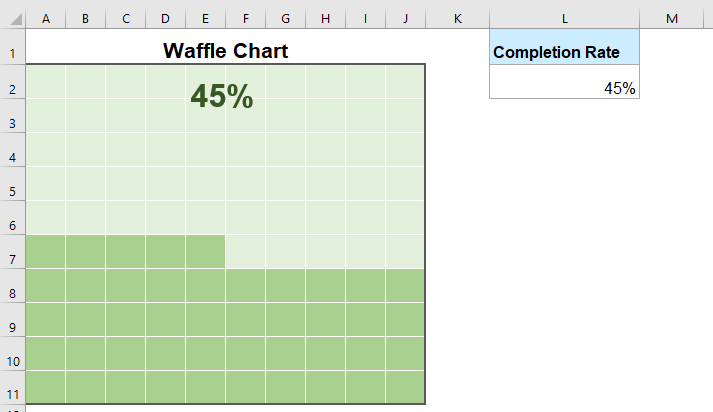
ՆշումԿարող եք բջիջների համար սահմանել բոլոր սահմանները և նրանց համար ընտրել գույն, ըստ անհրաժեշտության:
Ավելի հարաբերական հոդվածներ.
- Excel- ում ստեղծեք քայլ աղյուսակ
- Քայլ աղյուսակը օգտագործվում է անկանոն ընդմիջումներով տեղի ունեցած փոփոխությունները ցույց տալու համար, այն գծային գծապատկերի ընդլայնված տարբերակ է: Բայց Excel- ում այն ստեղծելու ուղղակի միջոց չկա: Այս հոդվածում ես կխոսեմ այն մասին, թե ինչպես պետք է քայլ առ քայլ ստեղծել Excel աղյուսակում քայլ առ քայլ գծապատկեր:
- Excel- ում այո Ոչ բջիջներից ստեղծեք գծապատկեր
- Եթե ունեք զեկույց, որը պարունակում է «Այո» և «ՈՉ» պատասխանները, և այժմ, «Այո» և «Ոչ» պատասխանների հիման վրա հարկավոր է գծապատկեր կազմել: Ինչպե՞ս կարող եք այս գործն ավարտել Excel- ում:
- Excel- ում ստեղծեք շահույթի կորստի Sparkline գծապատկեր
- Excel- ում շահույթի կորստի գծապատկերը ցույց է տալիս տարբեր գույների դրական և բացասական արժեքներ, որոնք կարող են օգնել ձեզ դիտել բազմաթիվ տվյալների միտումները: Այս հոդվածում ես կխոսեմ այն մասին, թե ինչպես ստեղծել բջիջներում շահման կորստի պարզ կայծ գծապատկեր:
- Excel- ում ստեղծեք առաջընթացի գծապատկեր
- Excel- ում առաջընթացի գծապատկերը կարող է օգնել ձեզ դիտարկել առաջընթացը դեպի թիրախը, ինչպես ցույց է տրված հետևյալ նկարը: Բայց, ինչպե՞ս կարող եք Excel- ի աշխատանքային թերթում առաջընթացի գծապատկեր ստեղծել:
Գրասենյակի արտադրողականության լավագույն գործիքները
Excel-ի համար Kutools-ը լուծում է ձեր խնդիրների մեծ մասը և բարձրացնում ձեր արտադրողականությունը 80%-ով
- Super Formula Bar (հեշտությամբ խմբագրեք տեքստի և բանաձևի բազմաթիվ տողեր); Ընթերցանության դասավորությունը (հեշտությամբ կարդալ և խմբագրել մեծ թվով բջիջներ); Տեղադրել ֆիլտրացված տիրույթում...
- Միաձուլել բջիջները / տողերը / սյունակները և տվյալների պահում; Պառակտված բջիջների պարունակությունը; Միավորել կրկնօրինակ տողերն ու գումարը / միջինը... Կանխել կրկնօրինակ բջիջները; Համեմատեք միջակայքերը...
- Ընտրեք Կրկնօրինակ կամ Եզակի Շարքեր; Ընտրեք դատարկ շարքեր (բոլոր բջիջները դատարկ են); Super Find և Fuzzy Find շատ աշխատանքային գրքույկներում; Պատահական ընտրություն ...
- Actշգրիտ պատճեն Բազմաթիվ բջիջներ ՝ առանց բանաձևի հղումը փոխելու; Ավտոմատ ստեղծեք հղումներ դեպի մի քանի թերթեր; Տեղադրեք փամփուշտներ, Տուփեր և ավելին ...
- Սիրված և արագ ներդիր բանաձևեր, Ընդգրկույթներ, գծապատկերներ և նկարներ; Ryածկագրել բջիջները գաղտնաբառով; Ստեղծեք փոստային ցուցակ և նամակներ ուղարկել ...
- Քաղվածք տեքստ, Տեքստ ավելացնել, հեռացնել ըստ դիրքի, Հեռացնել տարածությունը; Ստեղծել և տպել էջային ենթագոտիներ; Փոխարկել բջիջների բովանդակության և մեկնաբանությունների միջև...
- Սուպեր զտիչ (պահպանել և կիրառել ֆիլտրի սխեմաները այլ թերթերի վրա); Ընդլայնված տեսակավորում ըստ ամիս / շաբաթ / օր, հաճախականություն և ավելին; Հատուկ զտիչ համարձակ, շեղատառով ...
- Միավորել աշխատանքային տետրերը և աշխատանքային թերթերը; Միավորել աղյուսակները ՝ հիմնված հիմնական սյունակների վրա; Տվյալները բաժանեք մի քանի թերթերի; Խմբաքանակի փոխակերպում xls, xlsx և PDF...
- Առանցք սեղանի խմբավորում ըստ շաբաթվա համարը, շաբաթվա օրը և ավելին ... Showույց տալ ապակողպված, կողպված բջիջները տարբեր գույներով; Նշեք այն բջիջները, որոնք ունեն բանաձև / անուն...

- Միացնել ներդիրներով խմբագրումը և ընթերցումը Word, Excel, PowerPoint- ով, Հրատարակիչ, Access, Visio և Project:
- Բացեք և ստեղծեք բազմաթիվ փաստաթղթեր նույն պատուհանի նոր ներդիրներում, այլ ոչ թե նոր պատուհաններում:
- Բարձրացնում է ձեր արտադրողականությունը 50%-ով և նվազեցնում մկնիկի հարյուրավոր սեղմումները ձեզ համար ամեն օր:
